Activer ou Désactiver la Protection des Fichiers de Windows

Comment activer ou désactiver la fonctionnalité Protection des Fichiers de Microsoft Windows en utilisant le Registre et d
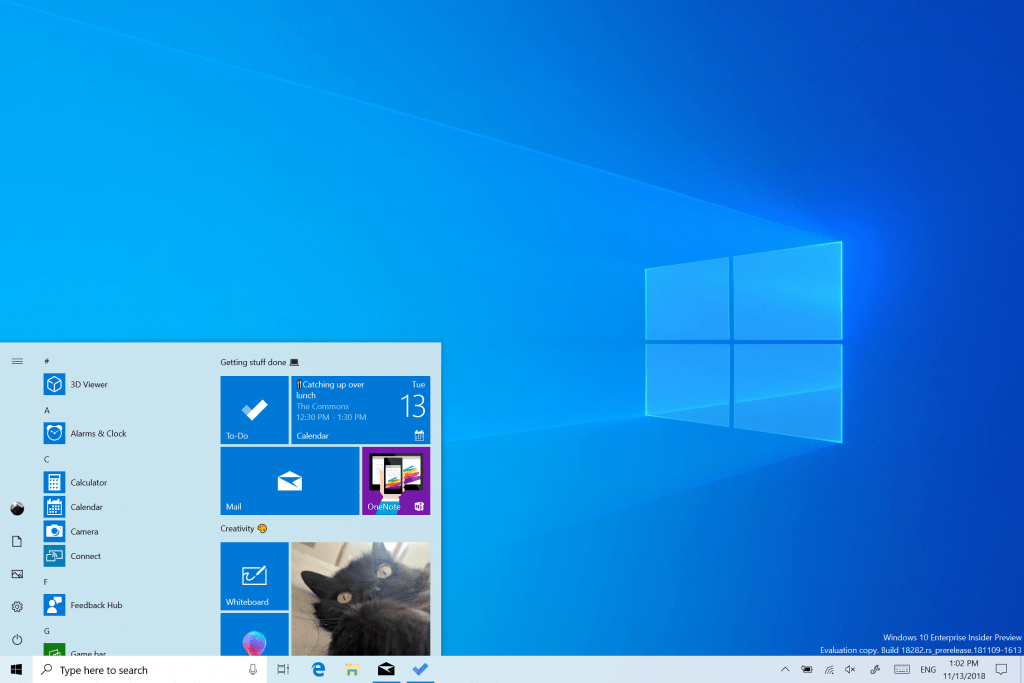
Pour utiliser Windows Sandbox, activez-le dans les fonctionnalités facultatives, puis lancez-le à partir du menu Démarrer.
Ouvrez le panneau "Activer ou désactiver des fonctionnalités Windows"
Cochez l'option "Windows Sandbox", installez et redémarrez
Lancez Windows Sandbox à partir du menu Démarrer
La mise à jour de mai 2019 de Windows 10 (build 1903) est livrée avec une nouvelle fonctionnalité intéressante. Bien que destiné aux utilisateurs plus expérimentés, il peut également améliorer la sécurité d'une variété de tâches courantes. Nommé Windows Sandbox, il vous permet de lancer un environnement Windows isolé, séparé de votre machine principale, en quelques secondes. L'environnement est alors jeté lorsque vous quittez la séance.
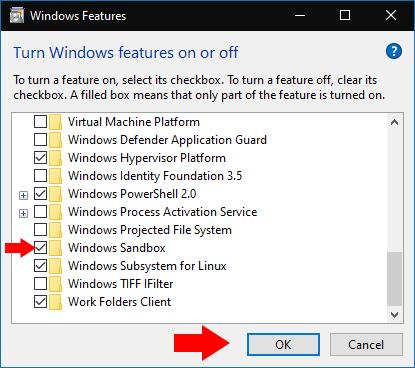
Sandbox résout enfin l'un des problèmes les plus anciens de Windows : les installations logicielles sont opaques et peuvent ruiner votre système en un clin d'œil. Avec Sandbox, vous avez la possibilité d'essayer différents logiciels ou procédures dans un environnement jetable, avant de le répéter sur votre vrai bureau.
Sandbox peut être utile si vous souhaitez installer un logiciel mais vous avez des doutes sur son authenticité. En l'installant d'abord dans Sandbox, vous pouvez l'essayer, inspecter les modifications apportées à l'environnement, puis décider de l'installer sur votre vrai bureau. Sandbox est également idéal pour tester différents paramètres dans Windows, sans les appliquer réellement ni risquer de modifications indésirables.
Le bac à sable est une fonctionnalité facultative qui doit être activée manuellement. Tout d'abord, ouvrez le panneau "Activer ou désactiver des fonctionnalités Windows" en le recherchant dans le menu Démarrer. Recherchez Windows Sandbox dans la liste qui apparaît. Cochez sa case, puis appuyez sur "OK" pour installer la fonctionnalité.
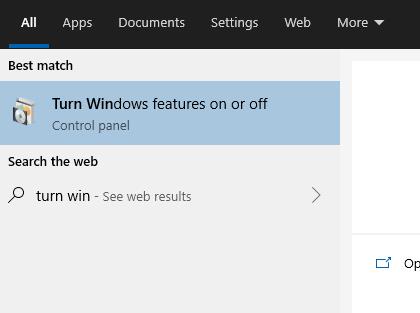
Vous devrez attendre que Windows ajoute les fichiers nécessaires à votre système. Ensuite, vous serez invité à redémarrer votre machine - vous devez redémarrer avant que Sandbox ne soit prêt à être utilisé !
Après un redémarrage, vous trouverez maintenant Sandbox prêt et en attente dans le menu Démarrer. Faites défiler la liste des applications ou recherchez son nom pour la lancer comme n'importe quelle autre application.
Vous verrez la fenêtre Sandbox apparaître sur votre bureau, semblable à une connexion à une machine virtuelle ou distante. L'écran peut apparaître noir pendant quelques secondes pendant le démarrage de l'environnement Sandbox. Vous arriverez sous peu à un nouveau bureau Windows que vous pourrez expérimenter et éventuellement ruiner.
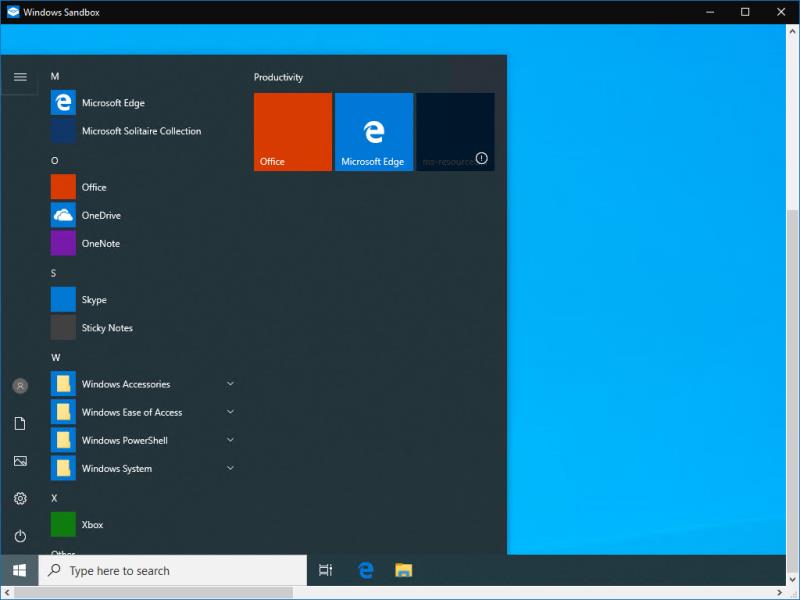
Comme Sandbox est complètement séparé de votre bureau Windows principal, vous ne trouverez aucune de vos applications ou programmes existants installés. Sandbox ne peut pas non plus accéder à vos fichiers – Windows provisionne automatiquement un nouveau disque dur virtuel pour l'environnement.
Vous utilisez effectivement une toute nouvelle machine Windows, même si elle était prête à fonctionner en quelques secondes. La magie opère en utilisant une combinaison de virtualisation et de votre noyau Windows existant. Ce modèle permet à Sandbox d'hériter de votre installation Windows actuelle, de sorte qu'il reste toujours à jour avec la version sur votre machine.
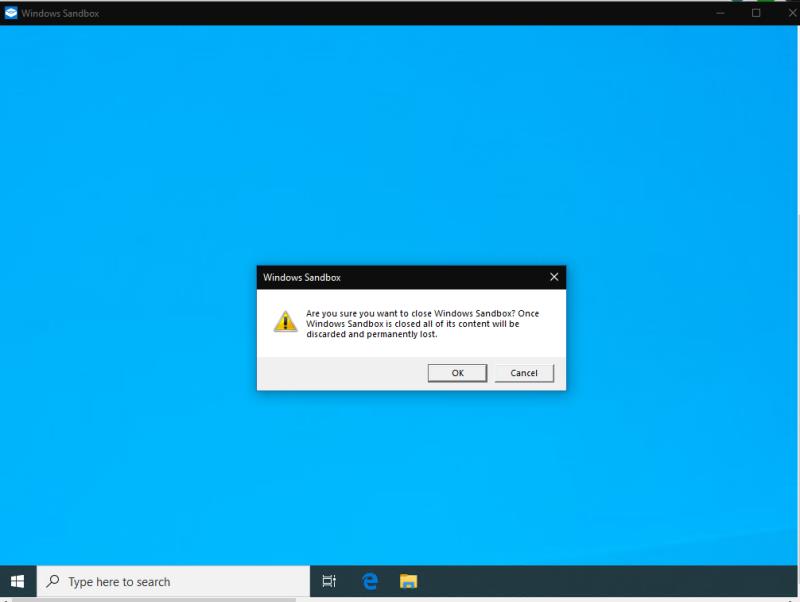
Vous pouvez utiliser Sandbox aussi longtemps que vous le souhaitez. Installez des programmes, modifiez les paramètres ou naviguez simplement sur le Web - la plupart des fonctionnalités de Windows fonctionneront normalement. N'oubliez pas que lorsque vous terminez la session, l'environnement disparaîtra pour toujours. La prochaine fois que vous lancerez Sandbox, vous reviendrez à une table rase - prêt à être lancé, utilisé puis jeté, avec tous les changements oubliés.
Comment activer ou désactiver la fonctionnalité Protection des Fichiers de Microsoft Windows en utilisant le Registre et d
Si vous ne pouvez pas modifier vos paramètres de souris sur Windows 10, mettez à jour ou réinstallez les pilotes de la souris. Ou exécutez l’outil de résolution des problèmes de matériel et de périphériques.
Découvrez comment utiliser WinMerge pour comparer des fichiers dans deux dossiers, afin de garantir l
HEIC est un format d
Découvrez comment modifier la taille de la police dans Windows 10 pour un affichage optimisé sur votre écran. Suivez nos étapes simples et efficaces.
Qu'est-ce qu'ApMsgFwd.exe sur Windows 10 et comment corriger l'erreur d'application ApMsgFwd.exe ? Utilisez Advanced System Optimizer ou exécutez cleanmgr et SFC /scannow.
Découvrez comment faire sortir votre PC du mode veille automatiquement à l
Pour définir une distribution Linux comme système par défaut dans WSL2 (sous-système Windows pour Linux 2), utilisez la commande wsl --setdefault DISTRO-NAME.
De nombreux utilisateurs ont signalé que Microsoft XPS Writer est introuvable sur leurs ordinateurs. En effet, vous devez activer manuellement l
Pour corriger l\
Pour autoriser un fichier ou une application qui a été bloqué par Microsoft Defender Antivirus, suivez ces étapes sur Windows 10.
Comment utiliser lapplication Apple iMessage pour envoyer et recevoir des messages sur votre PC Windows ou MacOS.
Découvrez comment protéger un dossier par mot de passe dans Windows 10 sans outils tiers en utilisant des méthodes simples et sécurisées. Ne laissez personne s
Découvrez comment vider le cache local dans Microsoft Teams et améliorer votre expérience utilisateur sur Windows 10. Suivez notre guide étape par étape pour une utilisation optimale.
Les versions précédentes de Windows 10 vous permettent de restaurer des fichiers et des dossiers à l
Découvrez comment activer les commandes NET SEND dans Microsoft Windows et les faire fonctionner efficacement.
Activez ou désactivez NumLock au démarrage de Windows en modifiant le registre et en suivant diverses méthodes.
Si votre ordinateur Windows 10 reste bloqué sur l\
Découvrez comment activer et désactiver les ports USB sur un PC Windows avec ces cinq méthodes différentes. Débloquez ou bloquez facilement les ports USB de votre PC.
Découvrez comment résoudre les erreurs 0xC1900200 et 0xC1900202 sur Windows 10. Assurez-vous que votre PC respecte les exigences minimales.
Vous êtes confronté au problème du logiciel AMD Adrenalin qui ne fonctionne pas ou ne s
Pour corriger l
Apprenez à maîtriser le chat Zoom, une fonctionnalité essentielle pour les visioconférences, avec nos conseils et astuces.
Découvrez notre examen approfondi de l
Découvrez comment récupérer votre Instagram après avoir été désactivé en suivant nos étapes claires et simples.
Découvrez comment savoir qui a consulté votre profil Instagram avec nos solutions pratiques. Sauvegardez votre vie privée tout en restant informé !
Apprenez à créer des GIF animés facilement avec votre Galaxy S22. Découvrez les méthodes intégrées et des applications pratiques pour enrichir votre expérience.
Découvrez comment changer la devise dans Google Maps en quelques étapes simples pour mieux planifier vos finances durant votre voyage.
Microsoft Teams s
Vous obtenez l



























